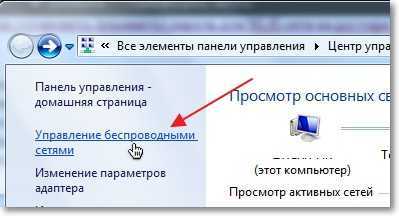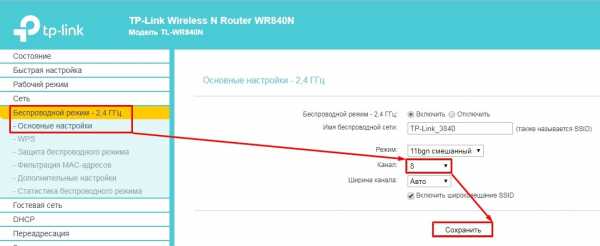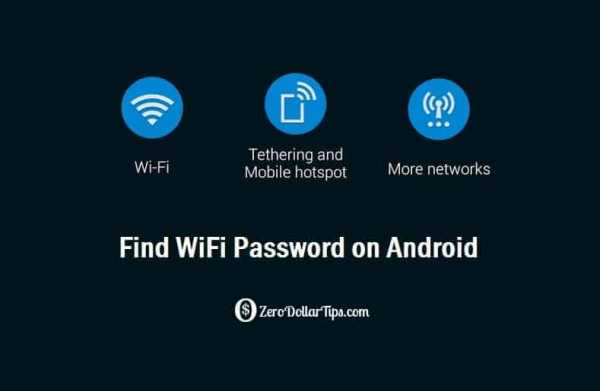Мы принимаем к оплате:
«Подарочный сертификат» от нашего Учебного Центра – это лучший подарок для тех, кто Вам дорог! Оплате обучение и подарите Вашим родным и близким обучение по любому из курсов!!!
«Сертификат на повторное обучение» дает возможность повторно пройти обучение в нашем Учебном Центре со скидкой 1000 рублей!
А также:
Как перепрограммировать роутер
Как перепрошить роутер (пошаговая инструкция) обновляем прошивку
С каждым днем интернет все более плотно закрепляется в нашей жизни. Поэтому качественный и быстрый доступ в сеть — это залог успеха. Но часто при подключении могут возникнуть проблемы и различные вопросы, которые всячески мешают достигнуть цели. Одной из них является сбой в прошивке роутера. При такой неисправности большинство владельцев своих устройств несут их в сервисный центр, однако перепрошить роутер можно и в домашних условиях.
Для чего это нужно?
Зачем роутеру нужно обновление программного обеспечения? Необходимость в перепрошивке устройства, как правило, вызвана следующими причинами:
- Отключение Wi-Fi.
- Зависание роутера.
- Не работает служба DHCP, по автоматической настройке сетевого подключения.
- Не устанавливается VPN соединение.
- Медленная скорость передачи данных.

Нужно отметить, что процесс обновления прошивки роутера практически идентичен на всех устройствах, независимо от марки производителя. Поэтому в данной статье будет рассмотрен общий ход действий, который необходимо выполнить для того, чтобы обновить прошивку роутера.
Поиск подходящей прошивки
В первую очередь необходимо определить модель роутера. Для этого нужно всего лишь перевернуть устройство. На нижней крышке корпуса будет присутствовать наклейка, на которой указана его модель, а также версия. Всю эту информацию нужно запомнить, она пригодится при выборе прошивки.
Где и как скачать прошивку для роутеров — видео:
Далее перейдем к непосредственному поиску прошивки, которых присутствует несколько вариантов:
На сайте производителя
Нужно отметить, что больший сегмент рынка в России занимают роутеры компаний ТП-Линк и Д-Линк , поэтому, скорее всего, искать прошивку придется именно там. Также сайт производителя указан на нижней крышке устройства.
- После входа на сайт в строке поиска по сайту необходимо ввести наименование модели Wi-Fi роутера.
- После чего выбрать подходящую модель.
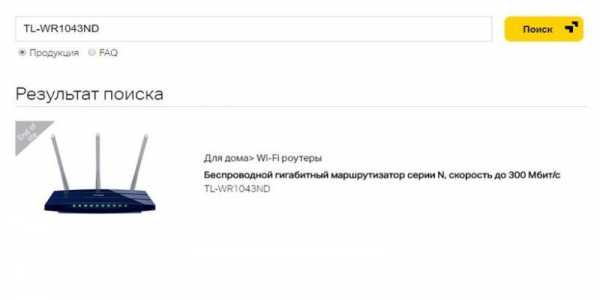
- Перейти в раздел «Загрузки». Во вкладке «Программное обеспечение» нужно выбрать подходящую версию, которая была указана на наклейке.
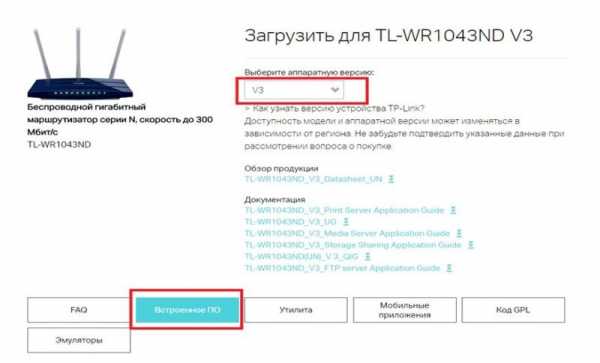
- После этого остается лишь скачать прошивку и распаковать ее в любое удобное место.
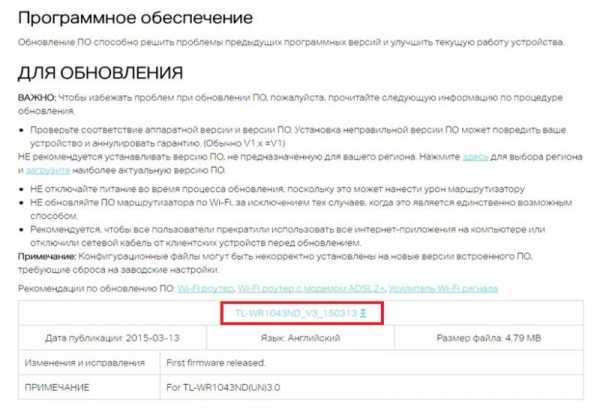
На сайте своего интернет-провайдера
В последнее время большие компании, такие как Билайн или МТС, продают интернет-роутеры от имени своего бренда. Для таких моделей прошивка, как правило, создается отдельно. Находится она на сайте интернет-провайдера, аналогично предыдущему пункту, в разделе «Загрузки».
На сторонних интернет-ресурсах
Так же можно найти улучшенную или, так называемую, модифицированную прошивку. Для этого достаточно просто вбить в строке поиска модель роутера. Но никто не может дать гарантии, что файлы, которые попадут на компьютер не будут являться вирусом или вовсе не выведут роутер из строя при прошивке. Данный способ не рекомендуется использовать тем, кто занимается перепрошивкой впервые.
Подготовка устройства
Для того, чтобы обновить маршрутизатор необходимо отключить сетевой кабель провайдера, а также отключить Вай-Фай на всех устройствах, которые подключены к нему. Эти меры обезопасят устройство от возможных помех и вмешательств из вне.
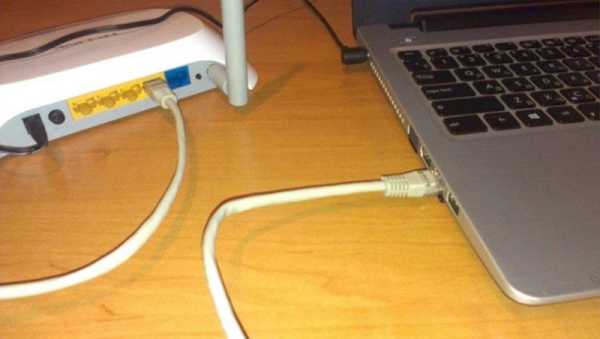
Таким образом, устройство должно быть подключено только к электрической сети и компьютеру, с которого будет производиться обновление прошивки роутера.
ВАЖНО! Так как во время перепрошивки устройство несколько раз включается и выключается, то оно не может постоянно поддерживать одну Wi-Fi сеть. Именно поэтому прошивка производится только через сетевой кабель и не может быть произведена через Wi-Fi сеть.
Процесс обновления прошивки Wi-Fi роутера
Для начала необходимо перейти в веб-интерфейс самого роутера. Делается это довольно просто: все на той же задней крышке корпуса роутера присутствует еще одна наклейка, на которой содержатся данные, позволяющие попасть во внутренние настройки устройства.
Дополнительное видео по перепрошивке маршрутизатора:
Как правило, такие данные содержатся под заголовком «Default settings» (настройки по умолчанию), это означает, что данные настройки были предустановлены производителем по умолчанию. Под заголовком находятся IP адрес, а также логин и пароль для доступа к внутренним настройкам роутера.
IP адрес необходимо ввести в адресную строку браузера (стандартный 192.168.1.1 или 192.168.0.1). После чего запустится веб-интерфейс роутера и предложит ввести логин и пароль для доступа к настройкам (стандартные admin и admin).
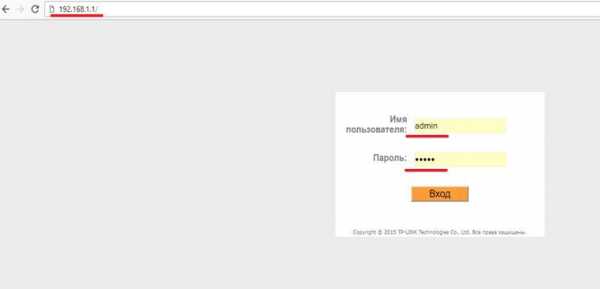
После того, как доступ в настройки роутера получен, необходимо сделать точку восстановления. Для этого переходим во вкладку «Эксплуатация устройства» или «System Tools» и ищем там раздел «Backup and restore» или «Восстановление настроек». Далее нужно нажать на кнопку «Backup » и сохранить файл с текущими настройками в любое удобное место на жестком диске.
ВАЖНО! При любых манипуляциях с программным обеспечением рекомендуется создавать точку восстановления параметров. Делается это для того, чтобы, в случае возникновения непредвиденных ситуаций, восстановить уже имеющиеся настройки. Это может сэкономить вам не только нервы, время, но и деньги, которые могут быть потрачены на вызов специалиста интернет-провайдера.

Далее приступаем непосредственно к прошивке. Нужно снова перейти во вкладку «Эксплуатация устройства» или «System Tools» и найти там раздел «Firmware update» или «Обновление ПО». Выбираем файл новой прошивки, которая была скачена ранее, нажав кнопку «Выберите файл». После чего необходимо прошить роутер, подтвердив выбранные действия и дождаться окончания прошивки.
ВАЖНО! Никаких действий с роутером во время прошивки производить нельзя. Это может привести к сбою, во время которого старая прошивка будет удалена, а новая еще не установится. В таких случаях шансы восстановить устройство в домашних условиях будут очень малы.

После перепрошивки роутер перезагрузится и будет готов к дальнейшей настройке уже новой прошивки.
Восстановление предыдущих параметров работы
После удачного обновления маршрутизатора необходимо восстановить имеющиеся ранее настройки. Для этого как раз пригодится файл, который был создан ранее.
Необходимо войти в раздел «Backup and restore» и просто загрузить файл с предыдущими настройками, нажав кнопку «Restore».
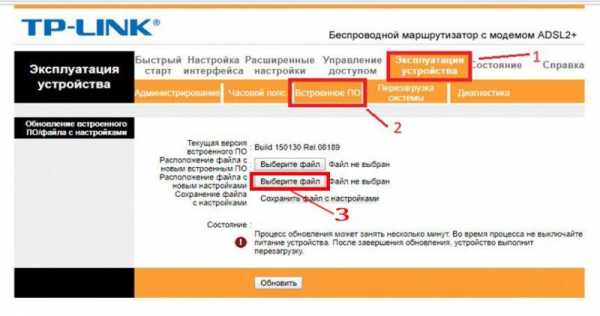
Таким образом, процедура перепрошивки роутера довольно проста и не потребует большого количества времени, однако, производить ее нужно с определенной долей внимательности, поскольку неправильные действия могут привести к поломке устройства. После правильной перепрошивки роутера, устройство будет работать стабильно, быстро и без каких-либо сбоев, предоставляя заявленное производителем качество сигнала.
Как превратить старый маршрутизатор в расширитель Wi-Fi
Если вы не живете в крошечной квартире или бунгало, редко бывает, что один маршрутизатор может покрыть весь дом. Вместо того, чтобы жаловаться своему другу на места, где вы не можете слушать Spotify или смотреть видео на YouTube, вы можете что-то с этим сделать: превратить старый маршрутизатор в расширитель, который захватывает сигнал данных Wi-Fi из воздуха и повторно передает его.
(Изображение предоставлено: Shutterstock / Casezy idea)
Старый маршрутизатор легко перенастроить на повторитель, чтобы устройство получало сильный сигнал Wi-Fi и отправляло свежий поток данных в ранее не подключенные области.Хотя это почти ничего не стоит, не ждите чудес от Wi-Fi. Тем не менее, это хороший способ недорого наполнить дом беспроводными данными.
Мы превратили запыленный роутер Netgear R7000 802.11ac в ретранслятор в качестве примера того, как это сделать. Используя Netgear Genie, бесплатное приложение для управления сетью маршрутизаторов Netgear, мы легко превратили старый маршрутизатор в расширитель Wi-Fi, чтобы добавить Wi-Fi в гостевую комнату в моем подвале.
Общий процесс для других маршрутизаторов аналогичен, но не полностью аналогичен.Если у вас нет одного или чего-то подобного (например, R6700 или R6900), вы можете получить подержанный примерно за 20 долларов в Интернете.
1. Найдите совместимый маршрутизатор
Если у вас есть старый маршрутизатор, обратитесь к руководству, чтобы убедиться, что устройство можно преобразовать в расширитель или повторитель, и получите конкретные инструкции. Если маршрутизатор не поддерживает работу в качестве повторителя или расширителя с использованием прошивки производителя, есть другой способ. Посмотрите, может ли маршрутизатор использовать прошивку с открытым исходным кодом (например, DD-WRT).Если это так, скорее всего, вы действительно сможете использовать свой старый маршрутизатор в качестве повторителя.
Будьте осторожны с маршрутизаторами из эпох 802.11b и g; они не будут работать должным образом, потому что у них более низкая максимальная пропускная способность, что создает узкие места в вашей сети. Посчитайте: если у вас есть соединение со скоростью 100 Мбит / с, а пиковая скорость повторителя ограничена 11 или 54 Мбит / с, вы, вероятно, будете тратить большую часть своей полосы пропускания на более старый маршрутизатор. Подойдет только маршрутизатор 802.11n или ac.
Наконец, маршрутизаторы Asus AiMesh могут соединяться друг с другом, чтобы самостоятельно создать ячеистую сеть.Есть 17 маршрутизаторов Asus, которые поддерживают инструмент AiMesh и могут автоматически создавать топологию ячеистой сети для заполнения дома беспроводными данными. Однако вам нужно будет загрузить новую прошивку, чтобы она работала.
ПОДРОБНЕЕ: Как настроить удлинитель Wi-Fi для получения наилучшего сигнала
2. Обновите прошивку и сбросьте настройки
После получения и установки последней прошивки R7000 и подключения маршрутизатора к нашей сети с помощью перемычки Cat5 , мы открыли окно браузера и набрали «www.rouoterlogin.net ", чтобы открыть экран входа в систему. Маршрутизаторы других производителей будут иметь другие адреса или будут иметь фактические IP-адреса, например 192.168.1.1. Подробные сведения о марке маршрутизатора см. в таблице ниже.
| Торговая марка | IP-адрес | URL |
| Asus | 192.168.1.1 | http://router.asus.com |
| Belkin | 192.168.2.1 | http: // router |
| D-Link | 192.168.0.1 | http: //mydlinkrouter.local |
| Linksys | 192.168.1.1 | http: // myrouter .local |
| Netgear | 192.168.0.1 | http://www.routerlogin.net |
| TP-Link | 192.168.1.1 | http://tplinklogin.net или http: / /tplinkwifi.net |
По умолчанию для многих маршрутизаторов Netgear используется пароль admin / password, но другие используют другие комбинации, наиболее распространенными паролями являются admin, default, 1234 и пароль.Если эти пароли по умолчанию не работают, вы обычно можете найти правильные на страницах поддержки продуктов производителя или на таких сайтах, как RouterPasswords.com и Router-Reset.com.
Излишне говорить, что вам следует как можно скорее сменить пароль на более безопасный (и у нас есть удобное руководство, которое проведет вас через этот процесс). Если вы установили новый пароль для маршрутизатора и забыли его, продолжайте и выполните жесткий перезапуск, который сотрет все существующие данные из системы.Обычно вы делаете это, удерживая кнопку сброса в течение 20 или 30 секунд, а затем маршрутизатор перезагружается.
Для изменения конфигурации мы использовали программное обеспечение Netgear Genie, встроенное в маршрутизатор R7000. После входа в систему перейдите в раздел «Беспроводная связь» на главной странице конфигурации. Затем откройте внизу Advanced Setup и Wireless Repeating. Начните с раздела 2,4 ГГц вверху и убедитесь, что имя сети и пароль совпадают с остальной частью сети, чтобы обеспечить надежный роуминг от маршрутизатора к повторителю.Затем нажмите или коснитесь Включить функцию беспроводного повтора, а затем - Беспроводной ретранслятор.
3. Установите статический адрес
Это немного сложно, но затем вам нужно ввести статический IP-адрес для ретранслятора. Мне нравится использовать 192.168.1.2 (на единицу выше адреса базового маршрутизатора), чтобы обозначить, что это часть инфраструктуры локальной сети, а не клиент или принтер. Я храню рукописный список статических адресов, прикрепленных к маршрутизатору, чтобы в дальнейшем избежать путаницы с IP-адресами.
Почти готово.Убедитесь, что маска подсети соответствует маске маршрутизатора - маска подсети - это то, что маршрутизатор использует, чтобы определить, являются ли сегмент сети и клиент локальными или удаленными. Эту информацию обычно можно найти в программном обеспечении маршрутизатора на том же экране, что и только что установленный IP-адрес. Самая распространенная маска подсети по умолчанию - 255.255.255.0, и нет причин ее менять.
Прежде чем вы закончите, отметьте поле Disable Wireless Client Association и введите MAC-адрес маршрутизатора; Обычно он находится на наклейке на задней или нижней стороне маршрутизатора или прилагается к документации устройства.
4. Повторите для 5 ГГц.
R7000 - двухдиапазонный маршрутизатор, поэтому перейдите к разделу 5 ГГц и повторите предыдущий набор инструкций. Когда вы закончите, нажмите Применить. Маршрутизатор должен перезагрузиться и через пару минут начать вести себя как беспроводной повторитель.
5. Проверьте свою работу
Пришло время настроить повторитель. Выберите место с розеткой переменного тока, которое находится примерно на полпути между маршрутизатором сети и зоной, которую вы хотите заполнить Wi-Fi. При поиске лучшего места для вашего роутера нужно беспокоиться о многих особенностях, но вы в основном ищете золотую середину, где вы получите наилучшие показания.
Запустите повторитель и с помощью ноутбука, телефона или планшета попробуйте выйти в Интернет. После этого проверьте Speedtest.net на доступной пропускной способности. Потребуется несколько проб, много ошибок и, возможно, удлинитель, если розетка переменного тока находится не в нужном месте.
Мне потребовалось около 15 минут и четыре попытки, чтобы найти подходящее место: примерно в 60 футах от маршрутизатора в подвале, что позволило повторителю R7000 омывать гостевую комнату Wi-Fi. Результаты говорят сами за себя.Используя Speedtest.net в качестве эталона, вот наши результаты:
| 15 футов от маршрутизатора | Гостевая комната |
| Ping: 11 мс | Ping: 14 мс |
| Загрузка: 105,2 Мбит / с | Загрузка: 84,5 Мбит / с |
| Выгрузка: 35,3 Мбит / с | Выгрузка: 27,9 Мбит / с |
Я могу быть далек от сверхгорячего соединения, и задержка в расширенном Wi-Fi выше, чем в остальной части моей домашней сети, но скорость передачи данных достаточно хороша для обычного просмотра веб-страниц, просмотра фильмов и даже небольших игр.Я надеюсь, что там также сказано: «Добро пожаловать домой» моим гостям.
Кредит: Tom's Guide
.Маршрутизаторыи коммутация уровня 3 - как работают коммутаторы LAN
Хотя большинство коммутаторов работают на уровне данных (уровень 2) эталонной модели OSI, некоторые из них включают в себя функции маршрутизатора и работают также на сетевом уровне (уровень 3). Фактически, коммутатор уровня 3 невероятно похож на маршрутизатор.
Когда маршрутизатор получает пакет, он смотрит на адреса источника и назначения уровня 3, чтобы определить путь, по которому должен пройти пакет.Стандартный коммутатор полагается на MAC-адреса для определения источника и назначения пакета, которым является сеть уровня 2 (данные).
Объявление
Принципиальное различие между маршрутизатором и коммутатором уровня 3 состоит в том, что коммутаторы уровня 3 оптимизировали оборудование для передачи данных так же быстро, как коммутаторы уровня 2, но они принимают решения о том, как передавать трафик на уровне 3, как и маршрутизатор. В среде LAN коммутатор уровня 3 обычно быстрее маршрутизатора, поскольку он построен на коммутационном оборудовании.Фактически, многие коммутаторы уровня 3 Cisco на самом деле являются маршрутизаторами, которые работают быстрее, потому что они построены на «коммутационном» оборудовании с настраиваемыми микросхемами внутри коробки.
Сопоставление с образцом и кэширование на коммутаторах уровня 3 аналогично сопоставлению с образцом и кэшированию на маршрутизаторе. Оба используют протокол маршрутизации и таблицу маршрутизации для определения наилучшего пути. Однако коммутатор уровня 3 имеет возможность перепрограммировать оборудования динамически с использованием текущей информации маршрутизации уровня 3.Это то, что позволяет ускорить обработку пакетов.
На текущих коммутаторах уровня 3 информация, полученная от протоколов маршрутизации, используется для обновления таблиц аппаратного кэширования.
.Как работают алгоритмы маршрутизации | HowStuffWorks
АлгоритмыDV также известны как алгоритмы маршрутизации Беллмана-Форда и алгоритмы маршрутизации Форда-Фулкерсона. В этих алгоритмах каждый маршрутизатор имеет таблицу маршрутизации, которая показывает лучший маршрут для любого пункта назначения. Типичный график и таблица маршрутизации для маршрутизатора J показаны вверху страницы.
Как показано в таблице, если маршрутизатор J хочет получить пакеты на маршрутизатор D, он должен отправить их маршрутизатору H. Когда пакеты приходят на маршрутизатор H, он проверяет свою собственную таблицу и решает, как отправить пакеты на D.
Объявление
В алгоритмах DV каждый маршрутизатор должен выполнить следующие шаги:
- Он подсчитывает вес ссылок, напрямую подключенных к нему, и сохраняет информацию в своей таблице.
- В определенный период времени он отправляет свою таблицу своим соседним маршрутизаторам (не всем маршрутизаторам) и получает таблицу маршрутизации каждого из своих соседей.
- На основе информации в таблицах маршрутизации своих соседей он обновляет свою собственную.
Одна из наиболее важных проблем с алгоритмами DV называется « счет до бесконечности ». Давайте рассмотрим эту проблему на примере:
Представьте себе сеть с графиком, показанным ниже. Как вы видите на этом графике, существует только одна связь между A и другими частями сети. Здесь вы можете увидеть график и таблицу маршрутизации всех узлов:
Теперь представьте, что связь между A и B разорвана.В это время B исправляет свою таблицу. По прошествии определенного времени маршрутизаторы обмениваются своими таблицами, и B получает таблицу маршрутизации C. Поскольку C не знает, что случилось со связью между A и B, он говорит, что у него есть ссылка на A с весом 2 (1 для C и B и 1 для B и A - это не так. знаю, что B не имеет связи с A). B получает эту таблицу и думает, что существует отдельная связь между C и A, поэтому он исправляет свою таблицу и меняет бесконечность на 3 (1 для B на C и 2 для C на A, как сказал C).И снова маршрутизаторы обмениваются столами. Когда C получает таблицу маршрутизации B, он видит, что B изменил вес своей ссылки на A с 1 до 3, поэтому C обновляет свою таблицу и изменяет вес ссылки с A на 4 (1 для C на B и 3 от B до A, как сказал B).
Этот процесс повторяется до тех пор, пока все узлы не обнаружат, что вес ссылки на A бесконечен. Эта ситуация показана в таблице ниже. Таким образом, эксперты говорят, что алгоритмы DV имеют медленную скорость сходимости .
Одним из способов решения этой проблемы является отправка маршрутизаторами информации только соседям, которые не являются эксклюзивными ссылками на пункт назначения.Например, в этом случае C не должен посылать B никакой информации об A, потому что B - единственный путь к A.
.Как использовать маршрутизатор
 Хотите использовать роутер, но не знаете, с чего начать? Узнайте, как использовать фрезерный станок, с помощью этих методов и советов по работе с фрезером.
Хотите использовать роутер, но не знаете, с чего начать? Узнайте, как использовать фрезерный станок, с помощью этих методов и советов по работе с фрезером.
Мальчик, я много пользуюсь роутерами. Они так много могут. Фрезерный станок - это невероятно универсальный станок, от добавления профиля к кромке до резки швов типа «ласточкин хвост». Но если вы никогда не использовали его, маршрутизаторы могут отпугнуть. В этой статье приведены советы по использованию маршрутизатора и советы, которые помогут вам начать работу.

Фотография 1: Маршрутизаторы с фиксированной базой обычно обеспечивают легкую замену битов и регулировку высоты битов.
Типы маршрутизаторов.
Маршрутизаторыможно разделить на две категории: фиксированное основание и врезное основание. На маршрутизаторе с фиксированной базой, когда бит вставлен и база заблокирована, бит находится в «фиксированном» положении, что означает, что его глубина установлена и останется установленной (Фото 1).

Фото 2: Маршрутизаторы погружения превосходно обеспечивают четкие начальные и конечные точки разреза, что часто требуется для врезки и дадо.
На фрезерном станке с врезным основанием фрезу можно зафиксировать в фрезере, а затем погрузить в материал и вывести из него (Фото 2).Поскольку основание на маршрутизаторе с фиксированной базой обычно можно удалить, изменение битов обычно выполняется проще на маршрутизаторе с фиксированной базой, чем на погружном маршрутизаторе. Многие плотники находят, что микронастройка высоты долота проще на фрезере с фиксированным основанием, чем на погружном фрезерном станке, что делает фрезерные станки с фиксированным основанием популярным выбором для использования с зажимными приспособлениями в форме ласточкина хвоста, столами фрезерного станка и другими инструментами, где глубина резьбы может быть суетливой.
Большим преимуществом фрезерных станков является то, что, поскольку они могут врезаться в материал и выходить из него, вы можете легко выполнять пропилы с четкими точками начала и конца. Это полезно при выполнении пазов и пазов. Я также использую фрезерный станок для выполнения регулируемых отверстий для полок в шкафах и считаю, что он работает намного лучше, чем дрель.
Фото 3. Комплект фрезерного станка с несколькими базами состоит из одного двигателя, который подходит как для фиксированного, так и для погружного основания.
Если вы не совсем уверены, какой тип маршрутизатора подойдет вам лучше всего, обратите внимание на комплекты маршрутизаторов на несколько базовых станций, которые доступны от многих производителей (фото 3).Поскольку комплекты включают фиксированное основание и основание для погружения, они обеспечивают лучшее из обоих миров. Это даст вам много денег для деревообработки.
Фото 4: Для долот большого диаметра требуется переменная скорость. Чем больше бит, тем медленнее вы можете запустить маршрутизатор.
Регулируемая скорость
Регулируемая скорость - обязательная функция, поскольку вам требуется больше от маршрутизатора. Безопасность требует снижения скорости вращения фрезера (оборотов в минуту) при работе с долотами большого диаметра (Фото 4).Вы абсолютно не можете использовать фрезы большого диаметра на полных оборотах. Таблицу скорости фрезы и другие полезные советы можно найти здесь.
Фото 5: Фрезы можно приобрести с хвостовиком 1/4 дюйма, левым или 1/2 дюйма, когда это возможно.
Хвостовики фрезы
Фрезы доступны в двух размерах хвостовика: 1/4? и 1/2? (Фото 5). Если есть выбор, купить бит с 1/2? хвостовик. Разница в цене между ними небольшая, если она вообще есть. А больший хвостовик дает два преимущества.Это помогает стабилизировать сверло под давлением резания, поэтому вы получаете меньше вибрации, что означает более качественный рез (читайте меньше шлифования). Это также дает цанговому патрону (зажимному патрону, удерживающему сверло) большую поверхность для захвата, что снижает вероятность расшатывания сверла.
Итак, когда вы покупаете маршрутизатор, вы хотите найти машину с обоими 1/4? и 1/2? цанги. К вашему сведению, вы можете встретить фрезы с 8-миллиметровым хвостовиком. Они используются с 1/2? чтобы 8-мм редуктор вставлялся в 1/2? цанга.
Фото 6: Отключите маршрутизатор и снимите основание перед заменой бит. 2/3 хвостовика биты должны быть вставлены в цангу.
Установка бит
Первый шаг в изменении битов маршрутизатора - убедиться, что маршрутизатор отключен от сети. Кроме того, вы облегчите себе жизнь и уменьшите количество повреждений суставов, если снимете основание маршрутизатора при установке и удалении бит (Фото 6). При установке бита в фрезер установите его так, чтобы 2/3 хвостовика находилось внутри цанги, затем затяните цангу.
Как использовать маршрутизатор
Фотография 7: Фрезерный станок плохо удерживает вашу работу на месте и позволяет вам фрезеровать ее по всему периметру.
Защитите свою работу
Последнее, что вам нужно, когда вы раскладываете материал, - это гоняться за ним по всему магазину. Он должен быть прикреплен к вашей скамейке. Одно из решений - закрепить материал на месте, но зажим часто мешает маршрутизатору, и его приходится перемещать. Я предпочитаю использовать коврик для маршрутизатора, который обеспечивает отличную нескользящую поверхность (фото 7).Положив проект на коврик, вы можете без помех обойти все четыре края. Коврики для маршрутизаторов можно найти в некоторых домашних магазинах и специализированных магазинах по деревообработке.
Вот подсказка. Если кажется, что ваш коврик теряет сцепление, промойте его под водой, чтобы удалить пыль. Обычно это помогает частично восстановить его захват.
Фото 8. Надевайте защитные очки и средства защиты органов слуха всякий раз, когда вы используете маршрутизатор.
Защити себя
Даже не пытайтесь подключить маршрутизатор к розетке, пока не наденете защиту для ушей и глаз (Фото 8).Маршрутизаторы достаточно громкие, чтобы нанести непоправимый вред вашему слуху, если вы не защищены. И, конечно же, при работе с инструментами всегда следует пользоваться средствами защиты глаз.
Фото 9: Обрежьте внешний край доски против часовой стрелки.
В правильном направлении
Чтобы безопасно использовать маршрутизатор, необходимо двигать его в правильном направлении. При фрезеровании внешнего края доски следует идти против часовой стрелки (Фото 9). Если вы двигаетесь в правильном направлении, маршрутизатор не сможет преодолеть подъем и ускользнуть от вас.
Фото 10: Обрежьте внутренний край рамки по часовой стрелке.
При фрезеровании внутреннего края рамки двигайте по часовой стрелке (Фото 10).Фотография 11: Правильная последовательность фрезерования всех четырех краев доски - начать с торцевого волокна, затем отрезать длинное волокно, торцевое волокно и длинное волокно.
Старт в нужном месте
Если вы фрезерете все четыре края доски, важно делать пропилы в правильной последовательности.Начало по торцу зерна (Фото 11). По мере того, как бит выходит за пределы торцевого волокна, он может немного сколоть соседний край. Когда вы фрезерете эту кромку, вы автоматически удалите все сколы.
Фото автора
.